こんにちは!
管理人のぴよみですϵ( ‘Θ’ )϶
今回は、Shutterstockに寄稿者として登録する方法を解説していきます!
Shutterstockは海外のストックフォトサービスですので、日本の写真販売サービスと比べると、報酬単価も高めに設定されていて、対象のユーザーは世界中なので全世界のユーザーを対象として写真販売をすることができます!
プロのカメラマンはもちろんですが、プロではなく「写真撮影が趣味」という人でも、寄稿者として登録することで、写真販売をすることが可能となりますし、審査の基準さえ満たせばiPhoneやAndroidなどのスマホで撮影した写真でも販売することが可能です♪
イラストレーターやクリエイターの皆さんはイラレで作成したベクター画像やjpeg、png画像なども販売することも可能です。
画像を登録して、その中からダウンロードされればされるほど、そこから収入が発生することになりますので、じゃんじゃん素材や写真を投稿して収益につなげましょう^^
Shutterstockへはものの3分もあれば登録できますし、登録後すぐに写真や素材の販売が可能になりますので、ぜひ今回の記事を参考に登録してみてくださいね!
Shutterstock(シャッターストックに販売者として登録する方法)
まずは下記のURLから寄稿者用のサイトへアクセスします。
→https://submit.shutterstock.com/?rid=378553555
すると下記のような画面になるので、赤枠のどちらかを押して登録画面に進みます。
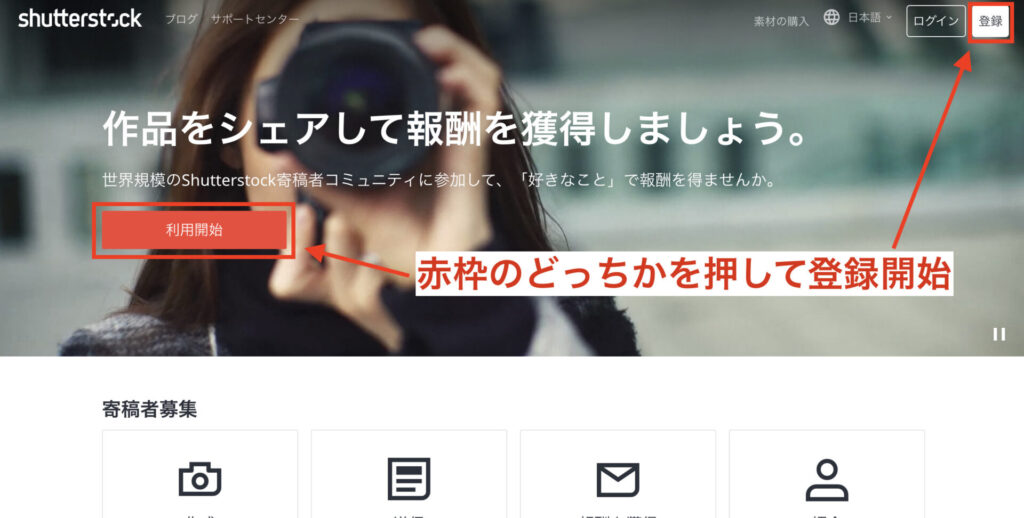
本名、表示したい名前(クリエイターネームなど)、メールアドレスを記入し、次へを押します。
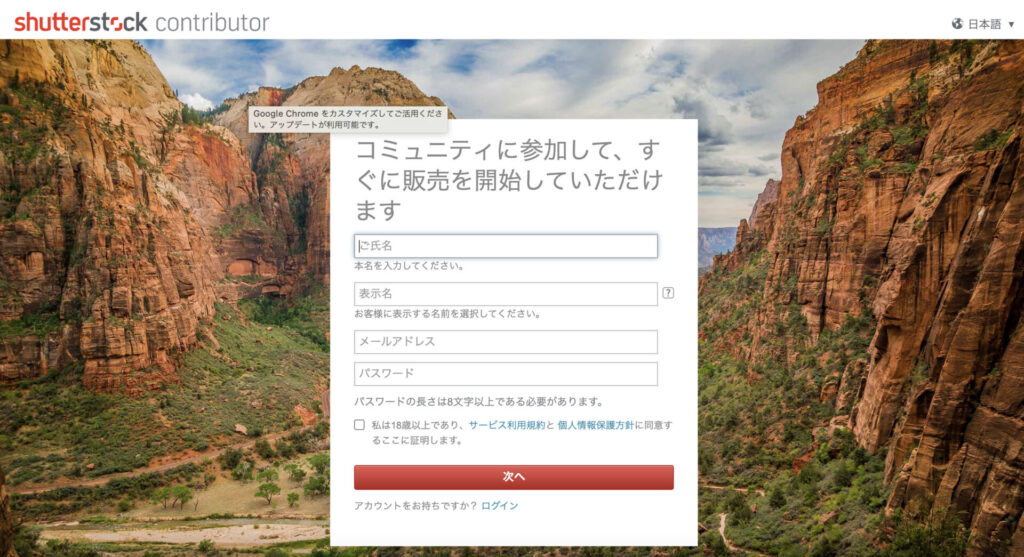
下記の画面が表示されたら、先ほど記載したメールアドレスにShutterstockからメールが届いてますので、そちらを確認します。
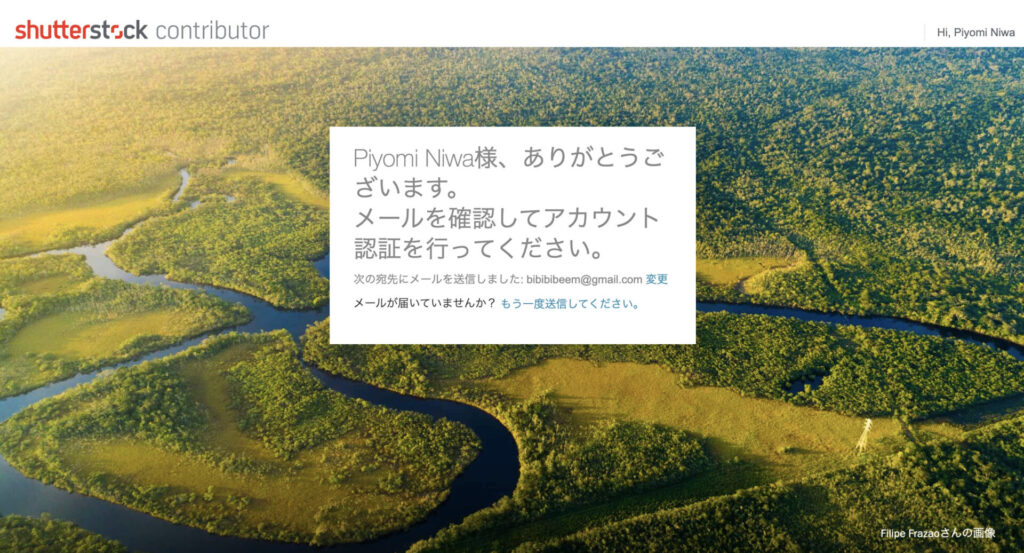
下記のようなメールが届いてるかと思いますので、「こちらをクリックしてメールアドレスを確認してください。」と青い文字で記載されている部分をクリックします。
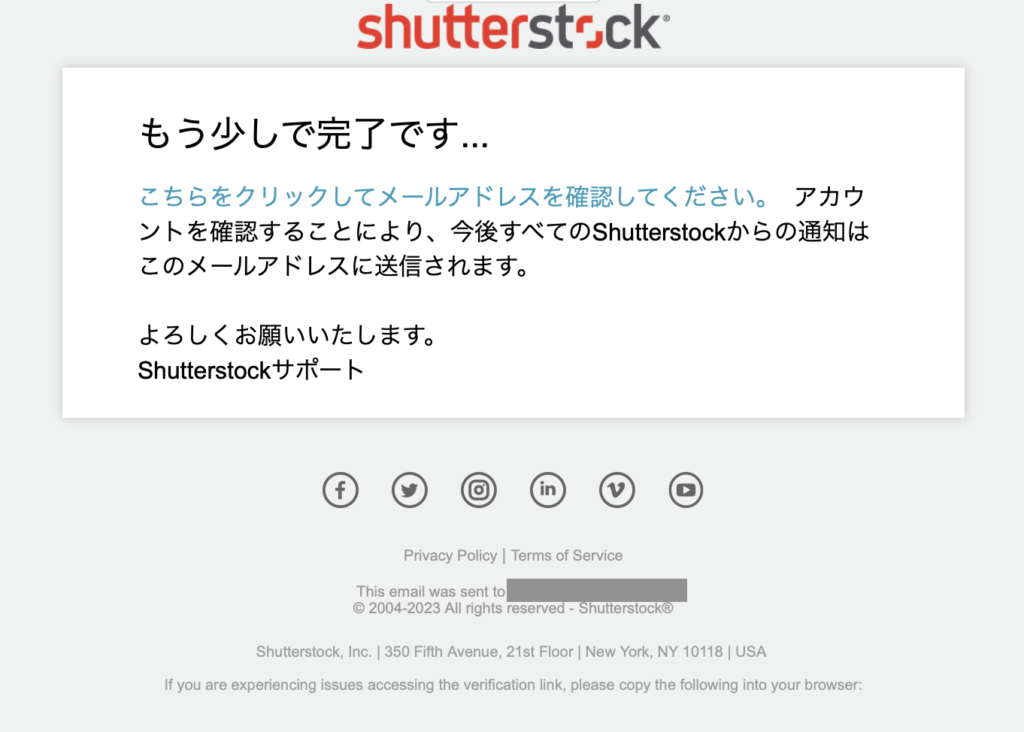
すると、下記の画面が表示されますので赤い「次へ」と書かれたボタンをクリックします。
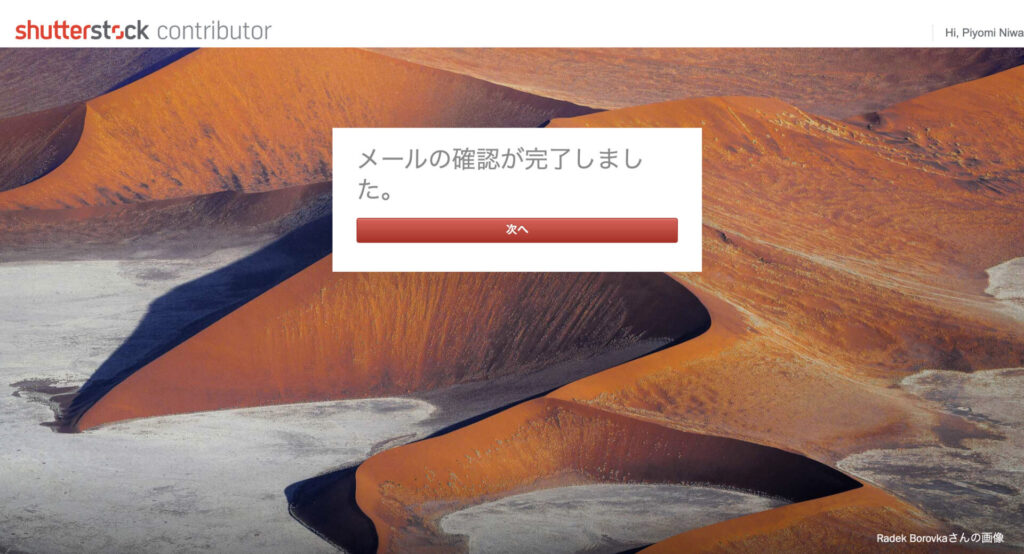
下記の画面が表示されるので、住所や電話番号を英語で記載してください。
都道府県や市区町村はローマ字入力で大丈夫です。
入力が済んだら「次へ」をクリックします。
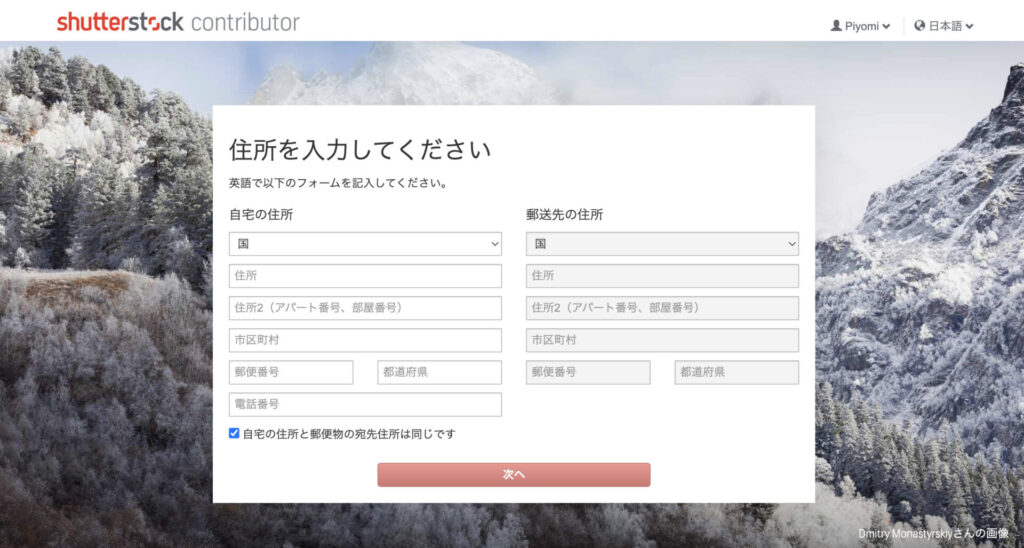
おめでとうございます!
これで登録が完了しました!
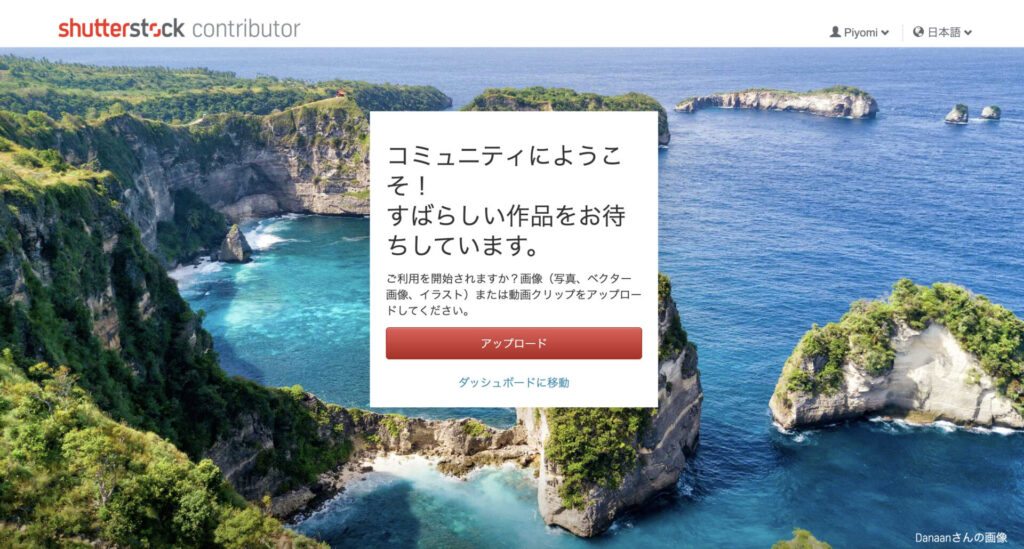
「アップロード」というボタンを押せばすぐに写真や画像を提出することができます。
せっかくなので続けて写真や画像をアップロードする方法をご紹介します!
Shutterstockに写真や画像素材をアップロードする方法
先ほどの登録完了画面から「アップロード」のボタンを押せばアップロード画面に移行しますが、ダッシュボードからアップロード画面への行き方からご説明しますね。
まず、下記画面がダッシュボードになります。
右上の「追加」というボタンをクリックすると2つプルダウンメニューが出てくるので、「メディアをアップロード」をクリックします。
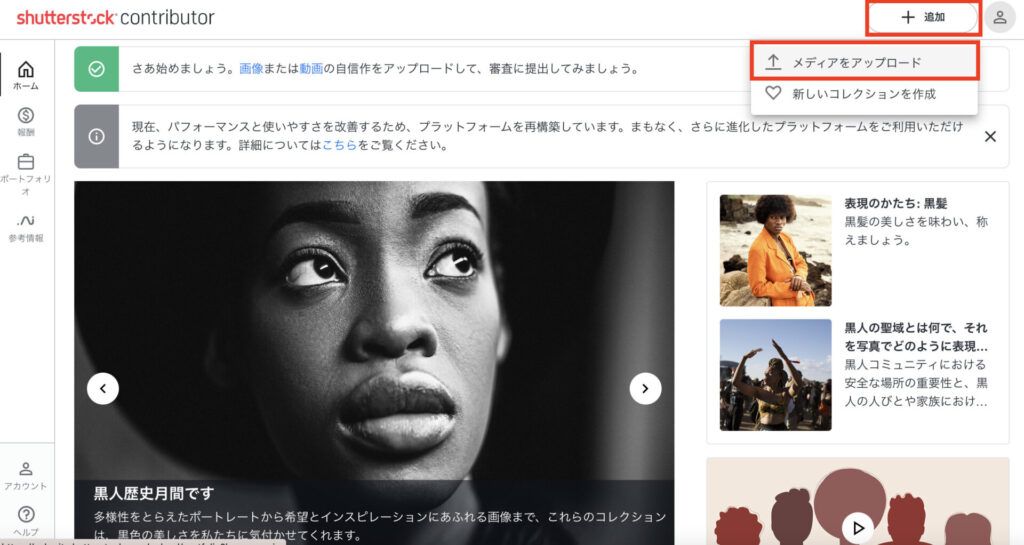
下記の画面が出てくるので、赤枠の部分にファイルをドラックアンドドロップするか、青枠のボタンを押し、PCのフォルダの中からファイルの場所を探し、選択してください。
ファイルをアップロードできたら「次へ」のボタンを押します。
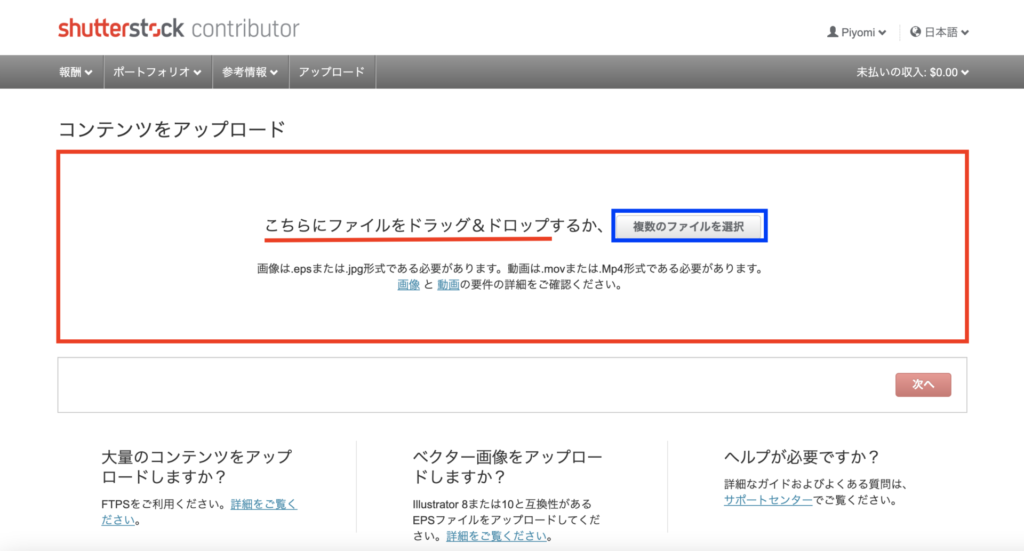
左側にアップロードした写真が出てきて、写真を選択すると右の方に写真に設定できるキーワードや説明文などが出てきます。
ここでは、画像のタイプ、用途、写真(素材)についての説明、カテゴリー、撮影した場所、検索するときに紐づくキーワードが設定できます。
説明文やキーワードは英語で設定します。
英語で文が作れない方はGoogle翻訳などで訳した文章でも大丈夫です。
キーワードは、ユーザーが画像を検索するときに紐づくワードになるので、関連するものをできるだけ多く設定しておくといいでしょう。
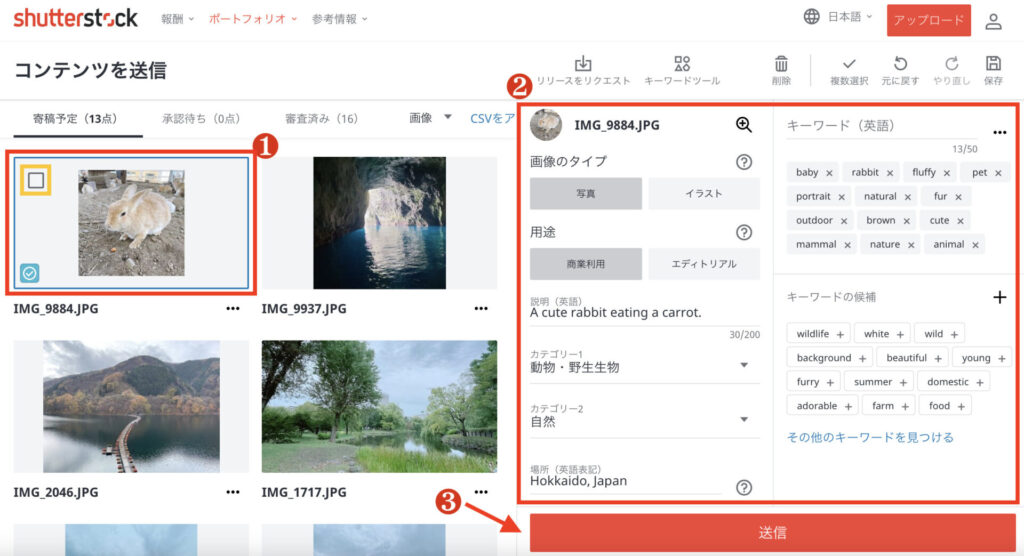
ちなみに、うさぎの写真の左上に黄色い四角で囲った部分がありますが、こちらにチェックを入れると、複数の項目を同時に設定することができるので、共通する素材の場合はこちらにチェックを入れておくと便利です!
キーワードを設定したら赤いボタンの「送信」を押します。
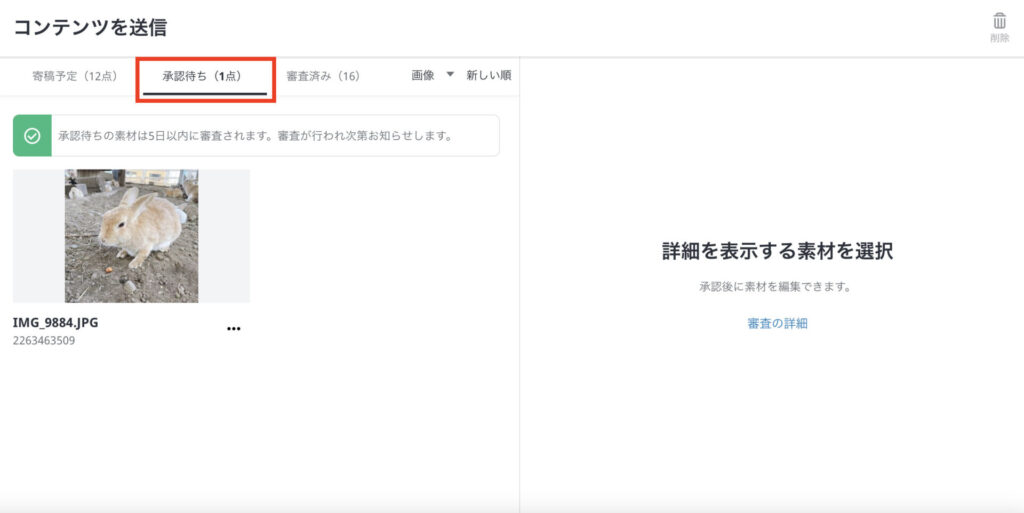
送信された画像は「承認待ち」のタブに移動し、審査が完了するとメールが送られてきます。審査が通れば画像ポートフォリオに移行し、画像の販売がスタートします。
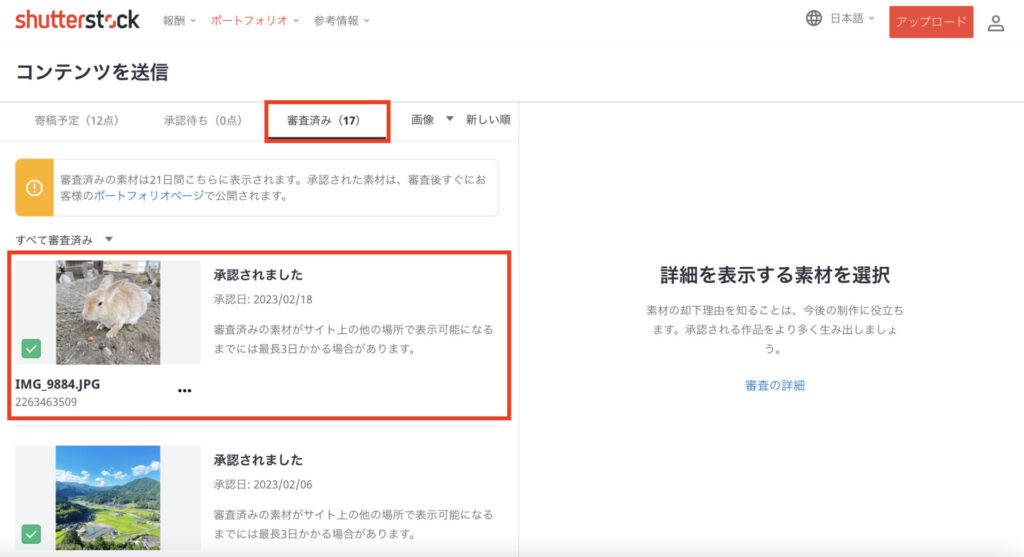
もし審査が通らなかった場合は、通らなかった理由を添えて「審査済み」のタブに表示されます。
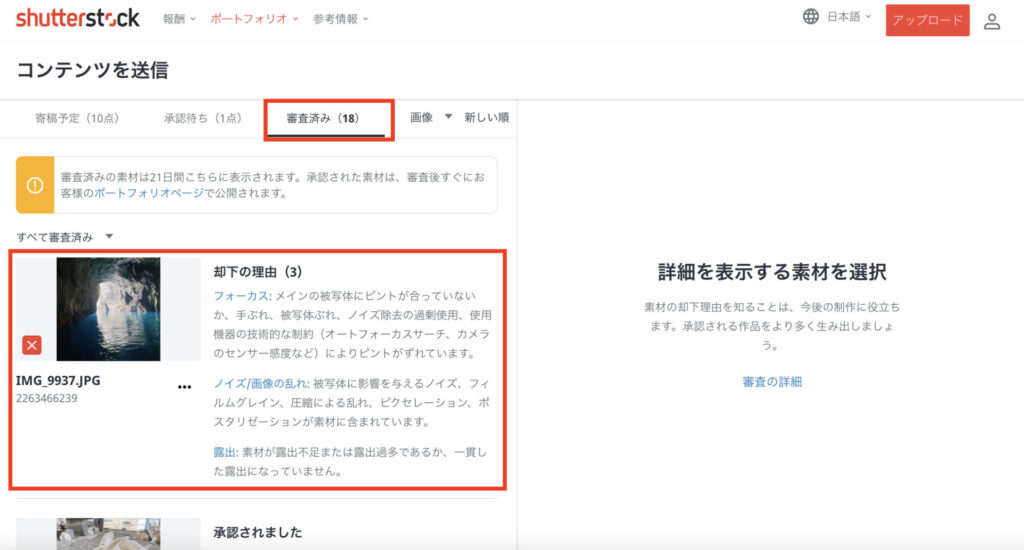
写真や素材の審査基準について
Shutterstockで提供できる写真や素材には審査基準があります。
以下の基準を満たしていないと、審査の際に弾かれる可能性がありますので、下記の項目はクリアしているか確認をしてからアップロードするようにしてみてください。
- Illustrator 8または10と互換性があるEPSファイルであること
- 4 MP以上、25 MP以下であること
- アートボードの枠の中に素材全てが収まっていること
- 4 MP(メガピクセル)以上の画像であること
- ピントが合っていること
- 過剰にノイズ除去をしていないこと
- 手ぶれ、被写体ぶれ、がないこと
- 露出不足または露出過多になっていないこと
(写真アプリなどを使うと却下されることが多いです)
まとめ
いかがだったでしょうか?
登録&アップロードまで意外と簡単にできちゃったのではないでしょうか。
コツコツ素材をアップロードして、Shutterstockからの収益を獲得しましょう!
まだ登録してない方は下記からも登録が可能です↓
ぜひ登録してみてくださいね♪








